
Windows 10 Technical Preview finns att ladda ned och nu kan du enkelt testa senaste operativsystemet från Microsoft på din dator.
Allt som behövs är ett USB-minne på 4 GB eller 8 GB beroende på om du vill ha 32- eller 64-bitarsversionen. Tänk på att datorn formaterar USB-minnet, så glöm inte att säkerhetskopiera eventuella filer som måste sparas.
Så här kommer du igång
Ladda ned Windows 10
Första steget är att faktiskt få hem Windows 10 Technical Preview till datorn. Filen som behövs kan du hitta på webbsajten Windows Insider Program och här måste man logga in med ett Microsoft-konto.
När du loggar in första gången måste du godkänna Microsofts villkor, skrolla bara längst ner på sidan, kryssa för rutan och sedan knappen ”Skicka”. Du kan nu ladda ned ISO-filen som behövs. Tänk på att den kanske inte syns i skrivande stund, det kan ta någon dag innan den blir tillgänglig för alla i Sverige.
Det finns två varianter att välja mellan – 32- eller 64-bitarsversionen. För de allra flesta är det den senare som gäller och ett enkelt sätt att kolla saken är att veta om man redan kör 64-bitarsversionen idag. Gå till Kontrollpanelen -> System i Windows så får du reda på det.
 Förbered USB-minnet för installation
Förbered USB-minnet för installation
När du har laddat ned filen som behövs för att installera Windows 10 måste du använda ett litet gratisprogram för att packa upp filen till USB-minnet. Utmärkta Rufus fixar detta på några minuter och du kan ladda ned programmet här.
Rufus tar den ISO-fil du nyss laddat ned, packar upp alla filerna som finns i denna och lagrar dem på USB-minnet. Därefter görs justeringar som gör att datorn kan starta upp från USB-minnet och köra installationsprogrammet. Allt sker automatiskt.
Kontrollera följande när du kör programmet
1. Att det valda filsystemet är NTFS
2. Att rutan ”Skapa startbar disk med” är ikryssad
3. Att filen som ska användas är den du laddat ned från Microsofts hemsida
Installera Windows 10 Technical Preview
När Rufus har arbetat klart med ditt USB-minne är du redo att installera operativsystemet. Ha i åtanke att det här är en ofärdig version som kan innehålla buggar och andra otäckheter. Glöm inte heller att säkerhetskopiera alla filer som behöver sparas innan du ger dig på en installation.
Låt USB-minnet sitta kvar i datorn och starta om den när du är redo. Vid uppstarten får du möjligheten att starta upp från USB-minnet och hur du gör detta är lite beroende från dator till dator. I många fall kan kan du vid uppstarten trycka F12 för att välja vilken enhet som datorn ska starta ifrån, annars måste du ställa in detta via BIOS (ofta F2 eller DEL).
När du starta om datorn och den kör från USB-minnet får du den välbekanta startskärmen från installationsprogrammet. Följs instruktionerna och sen ska det vara klart.







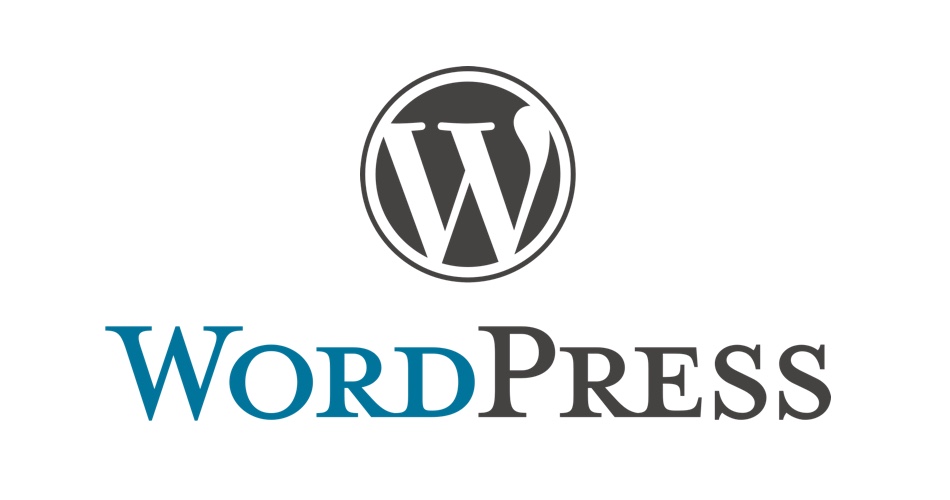









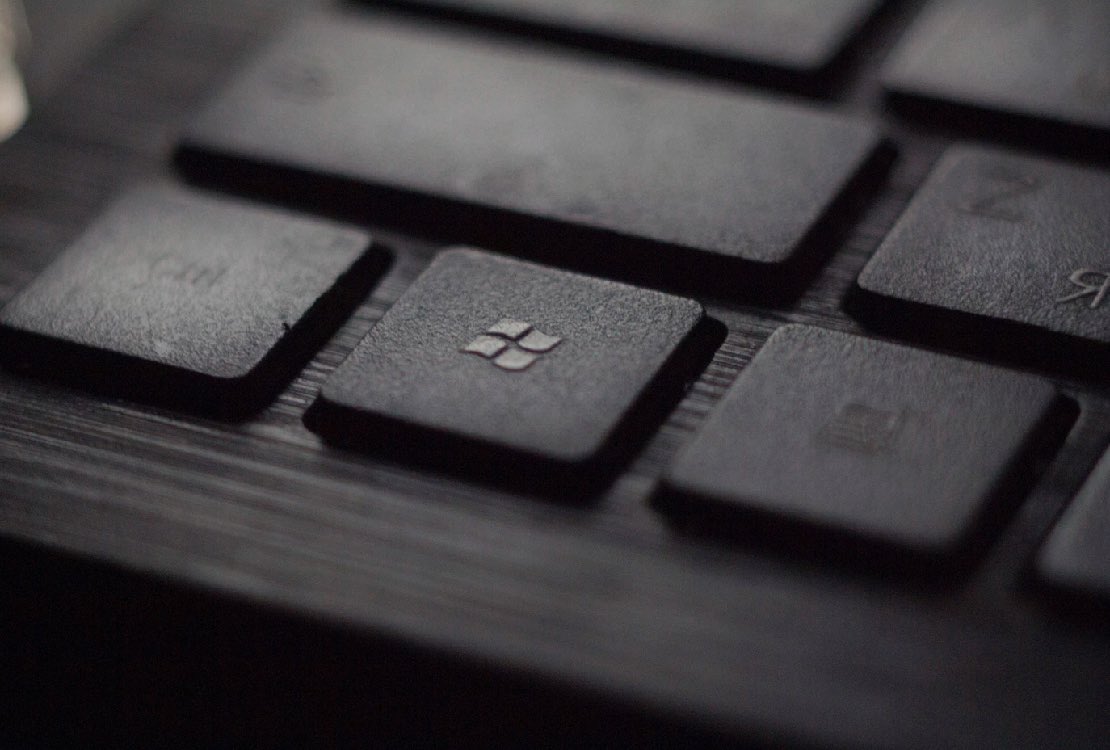
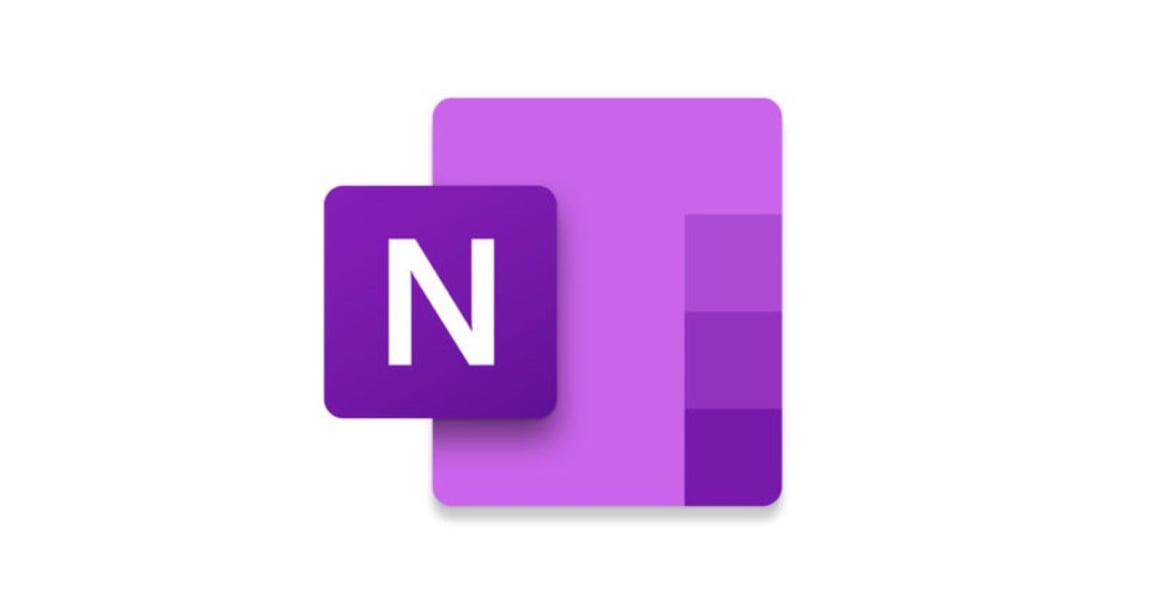
Lämna ett svar
Visa kommentarer